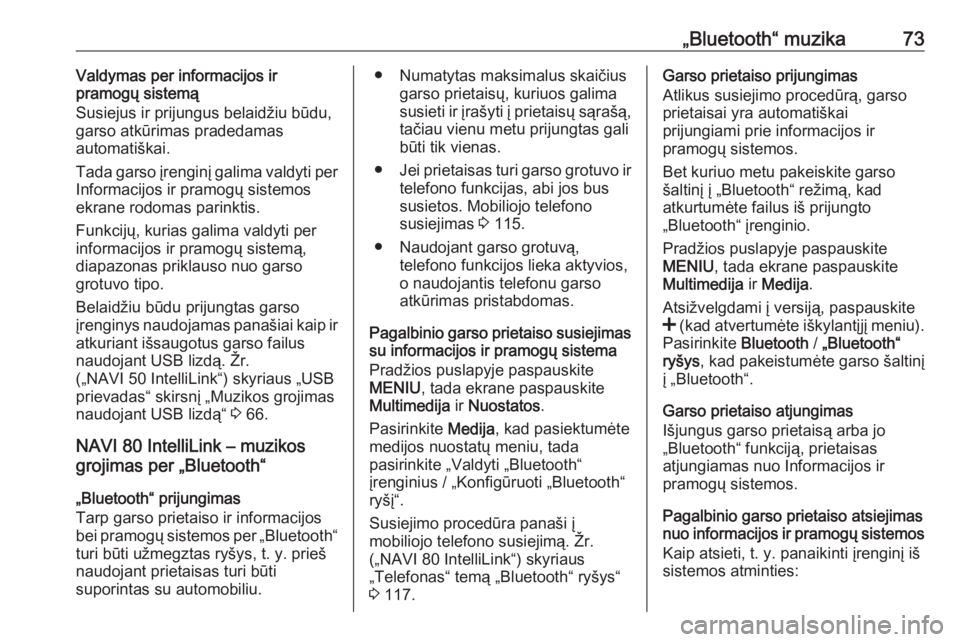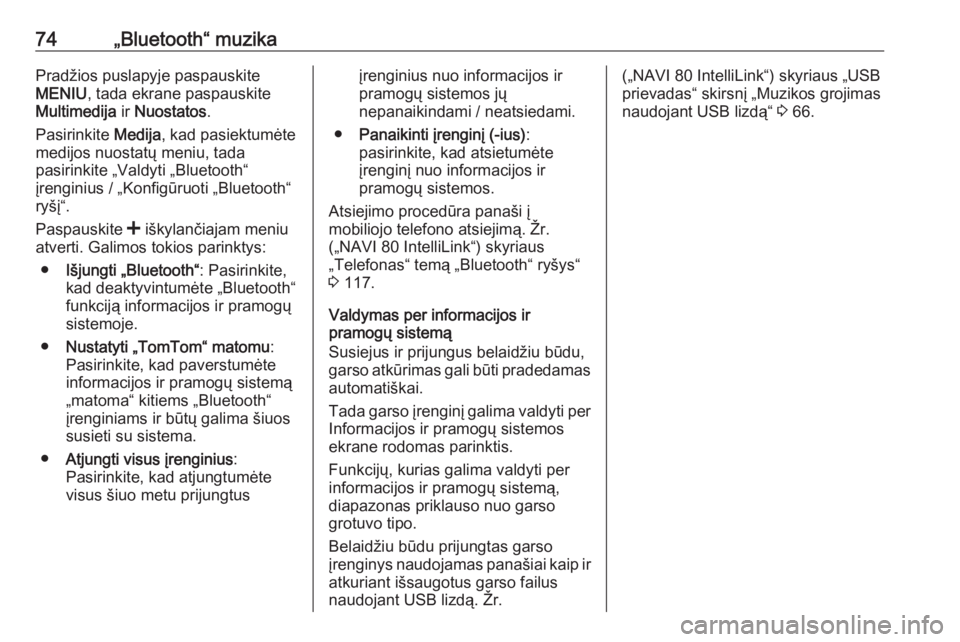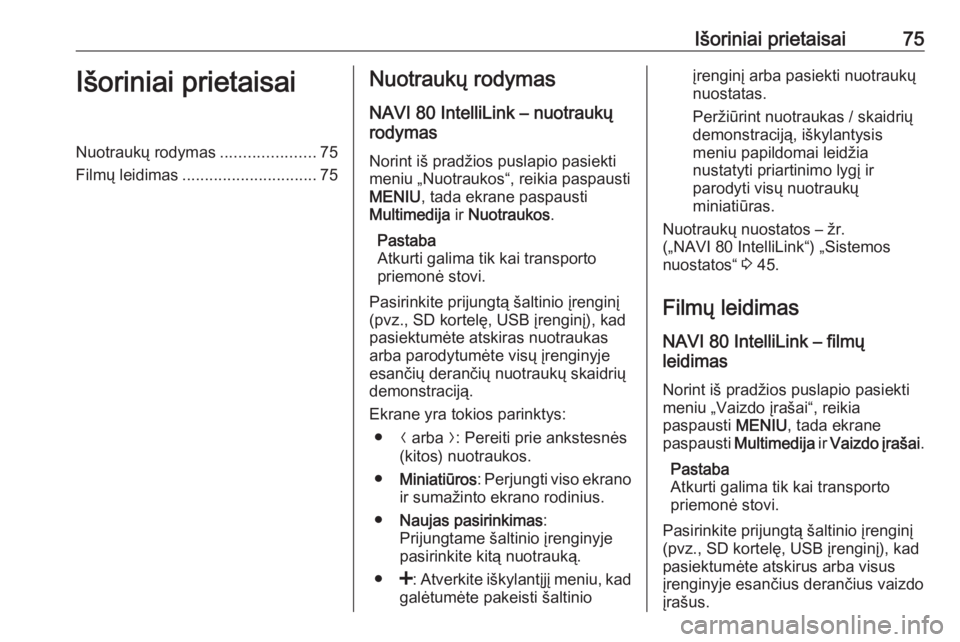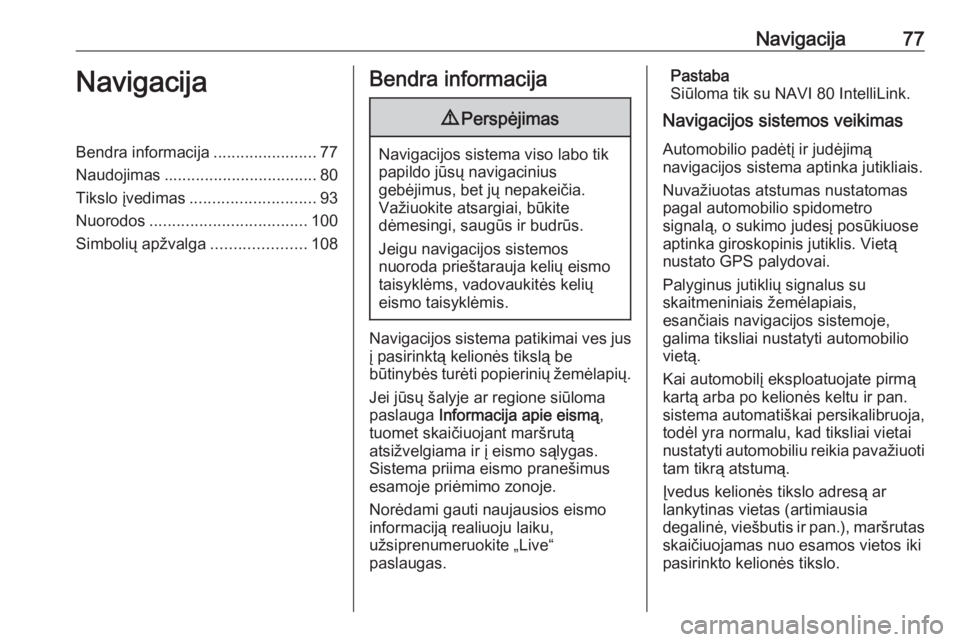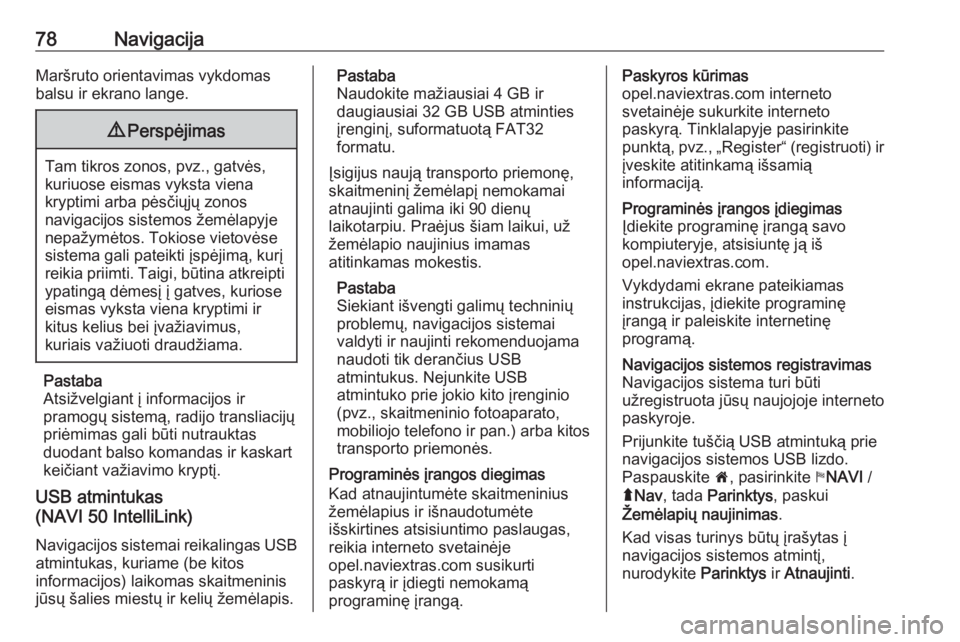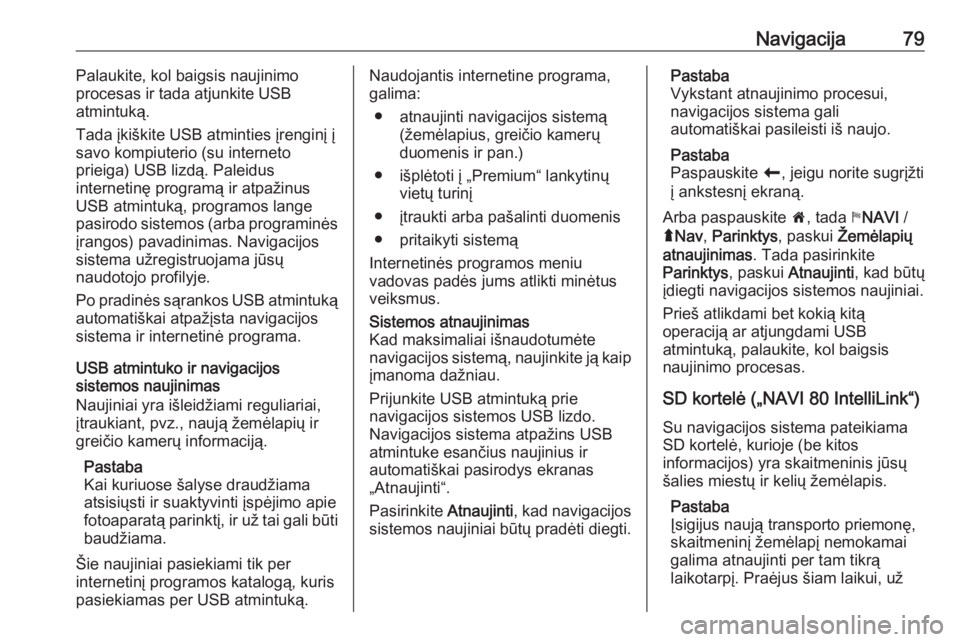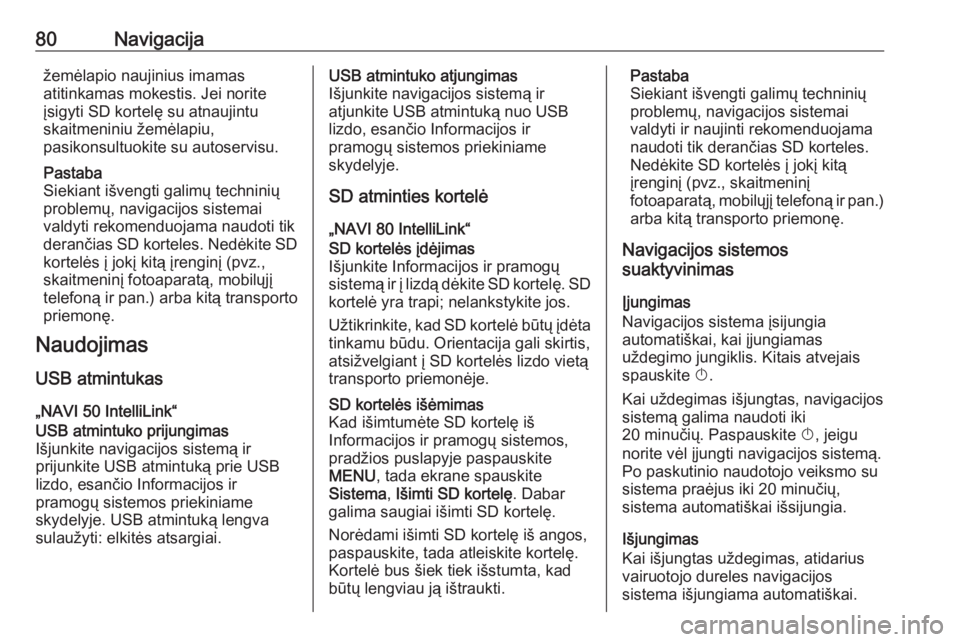Page 73 of 135
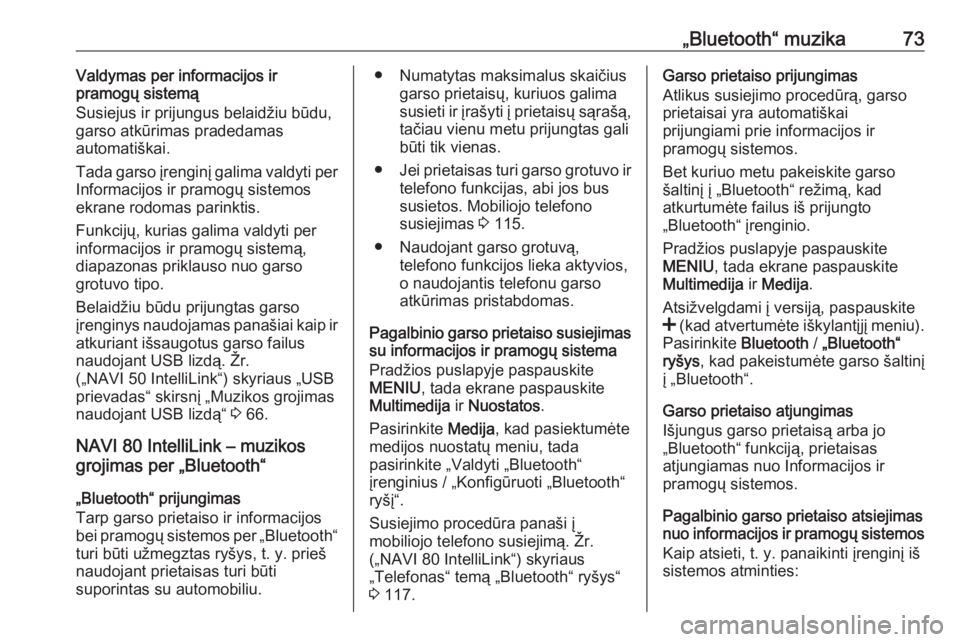
‚ÄěBluetooth‚Äú muzika73Valdymas per informacijos ir
pramogŇ≥ sistemńÖ
Susiejus ir prijungus belaidŇĺiu bŇędu,
garso atkŇęrimas pradedamas
automatiŇ°kai.
Tada garso ńĮrenginńĮ galima valdyti per
Informacijos ir pramogŇ≥ sistemos
ekrane rodomas parinktis.
FunkcijŇ≥, kurias galima valdyti per
informacijos ir pramogŇ≥ sistemńÖ,
diapazonas priklauso nuo garso
grotuvo tipo.
BelaidŇĺiu bŇędu prijungtas garso
ńĮrenginys naudojamas panaŇ°iai kaip ir atkuriant iŇ°saugotus garso failus
naudojant USB lizdńÖ. ŇĹr.
(‚ÄěNAVI 50 IntelliLink‚Äú) skyriaus ‚ÄěUSB
prievadas‚Äú skirsnńĮ ‚ÄěMuzikos grojimas
naudojant USB lizdńÖ‚Äú 3 66.
NAVI 80 IntelliLink ‚Äď muzikos
grojimas per ‚ÄěBluetooth‚Äú
‚ÄěBluetooth‚Äú prijungimas
Tarp garso prietaiso ir informacijos bei pramogŇ≥ sistemos per ‚ÄěBluetooth‚Äú turi bŇęti uŇĺmegztas ryŇ°ys, t. y. prieŇ°
naudojant prietaisas turi bŇęti
suporintas su automobiliu.‚óŹ Numatytas maksimalus skaińćius garso prietaisŇ≥, kuriuos galima
susieti ir ńĮraŇ°yti ńĮ prietaisŇ≥ sńÖraŇ°ńÖ,
tańćiau vienu metu prijungtas gali
bŇęti tik vienas.
‚óŹ Jei prietaisas turi garso grotuvo ir
telefono funkcijas, abi jos bus
susietos. Mobiliojo telefono
susiejimas 3 115.
‚óŹ Naudojant garso grotuvńÖ, telefono funkcijos lieka aktyvios,
o naudojantis telefonu garso
atkŇęrimas pristabdomas.
Pagalbinio garso prietaiso susiejimas su informacijos ir pramogŇ≥ sistema
PradŇĺios puslapyje paspauskite
MENIU , tada ekrane paspauskite
Multimedija ir Nuostatos .
Pasirinkite Medija, kad pasiektumńóte
medijos nuostatŇ≥ meniu, tada
pasirinkite ‚ÄěValdyti ‚ÄěBluetooth‚Äú
ńĮrenginius / ‚ÄěKonfigŇęruoti ‚ÄěBluetooth‚Äú
ryŇ°ńĮ‚Äú.
Susiejimo procedŇęra panaŇ°i ńĮ
mobiliojo telefono susiejimńÖ. ŇĹr.
(‚ÄěNAVI 80 IntelliLink‚Äú) skyriaus
‚ÄěTelefonas‚Äú temńÖ ‚ÄěBluetooth‚Äú ryŇ°ys‚Äú
3 117.Garso prietaiso prijungimas
Atlikus susiejimo procedŇęrńÖ, garso
prietaisai yra automatiŇ°kai
prijungiami prie informacijos ir
pramogŇ≥ sistemos.
Bet kuriuo metu pakeiskite garso
Ň°altinńĮ ńĮ ‚ÄěBluetooth‚Äú reŇĺimńÖ, kad
atkurtumńóte failus iŇ° prijungto
‚ÄěBluetooth‚Äú ńĮrenginio.
PradŇĺios puslapyje paspauskite
MENIU , tada ekrane paspauskite
Multimedija ir Medija .
AtsiŇĺvelgdami ńĮ versijńÖ, paspauskite
< (kad atvertumńóte iŇ°kylantńĮjńĮ meniu).
Pasirinkite Bluetooth / ‚ÄěBluetooth‚Äú
ryŇ°ys , kad pakeistumńóte garso Ň°altinńĮ
ńĮ ‚ÄěBluetooth‚Äú.
Garso prietaiso atjungimas
IŇ°jungus garso prietaisńÖ arba jo
‚ÄěBluetooth‚Äú funkcijńÖ, prietaisas
atjungiamas nuo Informacijos ir
pramogŇ≥ sistemos.
Pagalbinio garso prietaiso atsiejimas
nuo informacijos ir pramogŇ≥ sistemos
Kaip atsieti, t. y. panaikinti ńĮrenginńĮ iŇ°
sistemos atminties:
Page 74 of 135
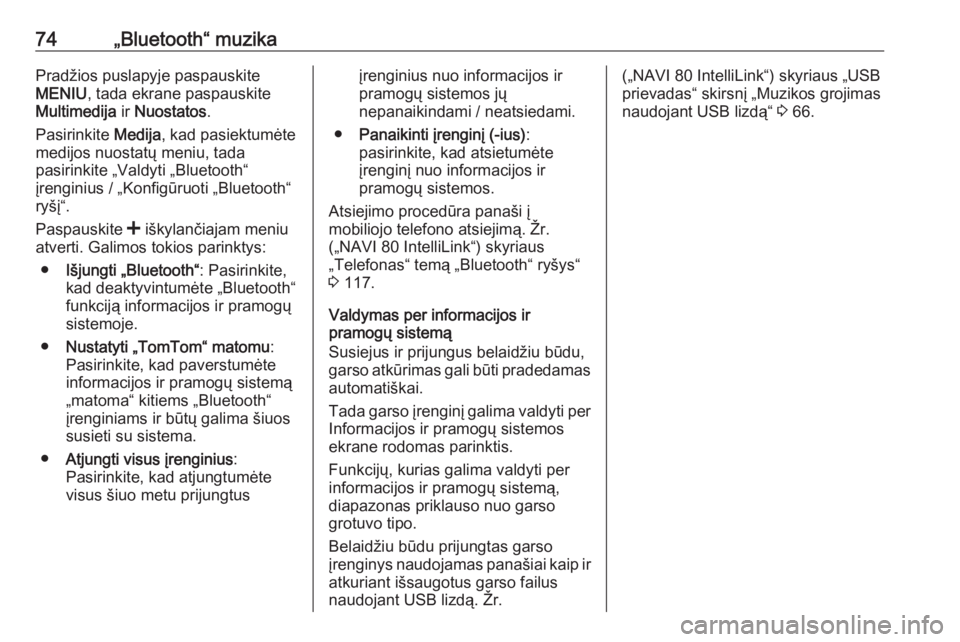
74‚ÄěBluetooth‚Äú muzikaPradŇĺios puslapyje paspauskite
MENIU , tada ekrane paspauskite
Multimedija ir Nuostatos .
Pasirinkite Medija, kad pasiektumńóte
medijos nuostatŇ≥ meniu, tada
pasirinkite ‚ÄěValdyti ‚ÄěBluetooth‚Äú
ńĮrenginius / ‚ÄěKonfigŇęruoti ‚ÄěBluetooth‚Äú ryŇ°ńĮ‚Äú.
Paspauskite < iŇ°kylanńćiajam meniu
atverti. Galimos tokios parinktys:
‚óŹ IŇ°jungti ‚ÄěBluetooth‚Äú : Pasirinkite,
kad deaktyvintumńóte ‚ÄěBluetooth‚Äú
funkcijńÖ informacijos ir pramogŇ≥
sistemoje.
‚óŹ Nustatyti ‚ÄěTomTom‚Äú matomu :
Pasirinkite, kad paverstumńóte
informacijos ir pramogŇ≥ sistemńÖ
‚Äěmatoma‚Äú kitiems ‚ÄěBluetooth‚Äú
ńĮrenginiams ir bŇętŇ≥ galima Ň°iuos
susieti su sistema.
‚óŹ Atjungti visus ńĮrenginius :
Pasirinkite, kad atjungtumńóte
visus Ň°iuo metu prijungtusńĮrenginius nuo informacijos ir
pramogŇ≥ sistemos jŇ≥
nepanaikindami / neatsiedami.
‚óŹ Panaikinti ńĮrenginńĮ (-ius) :
pasirinkite, kad atsietumńóte
ńĮrenginńĮ nuo informacijos ir
pramogŇ≥ sistemos.
Atsiejimo procedŇęra panaŇ°i ńĮ
mobiliojo telefono atsiejimńÖ. ŇĹr.
(‚ÄěNAVI 80 IntelliLink‚Äú) skyriaus
‚ÄěTelefonas‚Äú temńÖ ‚ÄěBluetooth‚Äú ryŇ°ys‚Äú
3 117.
Valdymas per informacijos ir
pramogŇ≥ sistemńÖ
Susiejus ir prijungus belaidŇĺiu bŇędu, garso atkŇęrimas gali bŇęti pradedamas
automatiŇ°kai.
Tada garso ńĮrenginńĮ galima valdyti per Informacijos ir pramogŇ≥ sistemos
ekrane rodomas parinktis.
FunkcijŇ≥, kurias galima valdyti per
informacijos ir pramogŇ≥ sistemńÖ,
diapazonas priklauso nuo garso
grotuvo tipo.
BelaidŇĺiu bŇędu prijungtas garso
ńĮrenginys naudojamas panaŇ°iai kaip ir
atkuriant iŇ°saugotus garso failus
naudojant USB lizdńÖ. ŇĹr.(‚ÄěNAVI 80 IntelliLink‚Äú) skyriaus ‚ÄěUSB
prievadas‚Äú skirsnńĮ ‚ÄěMuzikos grojimas
naudojant USB lizdńÖ‚Äú 3 66.
Page 75 of 135
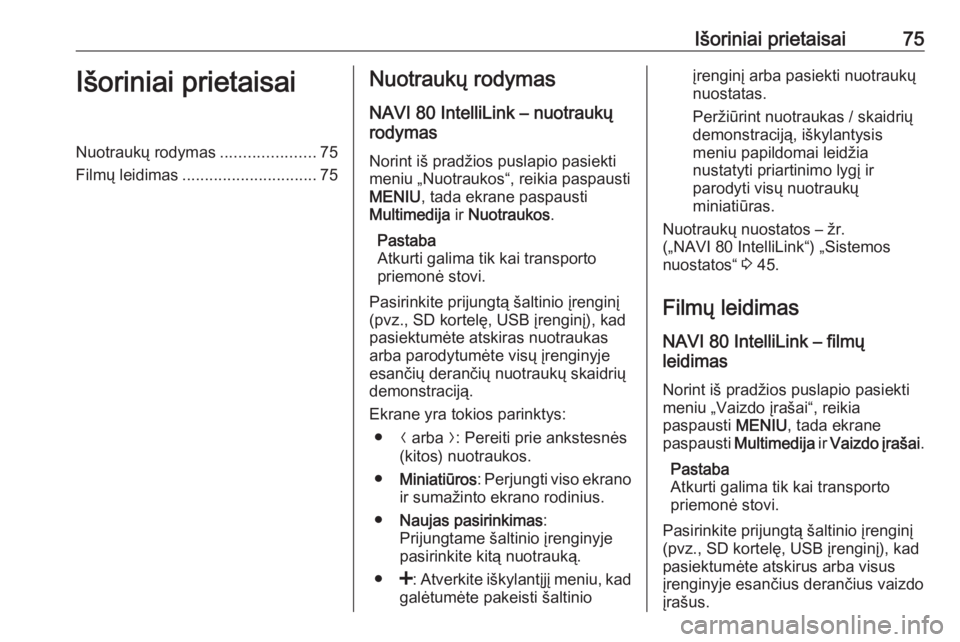
IŇ°oriniai prietaisai75IŇ°oriniai prietaisaiNuotraukŇ≥ rodymas.....................75
FilmŇ≥ leidimas .............................. 75NuotraukŇ≥ rodymas
NAVI 80 IntelliLink ‚Äď nuotraukŇ≥
rodymas
Norint iŇ° pradŇĺios puslapio pasiekti
meniu ‚ÄěNuotraukos‚Äú, reikia paspausti
MENIU , tada ekrane paspausti
Multimedija ir Nuotraukos .
Pastaba
Atkurti galima tik kai transporto
priemonńó stovi.
Pasirinkite prijungtńÖ Ň°altinio ńĮrenginńĮ
(pvz., SD kortelńô, USB ńĮrenginńĮ), kad
pasiektumńóte atskiras nuotraukas
arba parodytumńóte visŇ≥ ńĮrenginyje
esanńćiŇ≥ deranńćiŇ≥ nuotraukŇ≥ skaidriŇ≥
demonstracijńÖ.
Ekrane yra tokios parinktys: ‚óŹ N arba O: Pereiti prie ankstesnńós
(kitos) nuotraukos.
‚óŹ MiniatiŇęros : Perjungti viso ekrano
ir sumaŇĺinto ekrano rodinius.
‚óŹ Naujas pasirinkimas :
Prijungtame Ň°altinio ńĮrenginyje
pasirinkite kitńÖ nuotraukńÖ.
‚óŹ <: Atverkite iŇ°kylantńĮjńĮ meniu, kad
galńótumńóte pakeisti Ň°altiniońĮrenginńĮ arba pasiekti nuotraukŇ≥
nuostatas.
PerŇĺiŇęrint nuotraukas / skaidriŇ≥
demonstracijńÖ, iŇ°kylantysis
meniu papildomai leidŇĺia
nustatyti priartinimo lygńĮ ir
parodyti visŇ≥ nuotraukŇ≥
miniatiŇęras.
NuotraukŇ≥ nuostatos ‚Äď Ňĺr.
(‚ÄěNAVI 80 IntelliLink‚Äú) ‚ÄěSistemos
nuostatos“ 3 45.
FilmŇ≥ leidimas
NAVI 80 IntelliLink ‚Äď filmŇ≥
leidimas
Norint iŇ° pradŇĺios puslapio pasiekti
meniu ‚ÄěVaizdo ńĮraŇ°ai‚Äú, reikia
paspausti MENIU, tada ekrane
paspausti Multimedija ir Vaizdo ńĮraŇ°ai .
Pastaba
Atkurti galima tik kai transporto
priemonńó stovi.
Pasirinkite prijungtńÖ Ň°altinio ńĮrenginńĮ
(pvz., SD kortelńô, USB ńĮrenginńĮ), kad
pasiektumńóte atskirus arba visus
ńĮrenginyje esanńćius deranńćius vaizdo
ńĮraŇ°us.
Page 76 of 135
76IŇ°oriniai prietaisaiEkrane yra tokios parinktys:‚óŹ t arba v: Pereiti prie
ankstesnio (kito) vaizdo ńĮraŇ°o.
‚óŹ =: Pristabdyti vaizdo ńĮraŇ°ńÖ.
‚óŹ Prańójusio laiko slinkties juosta: PerŇĺiŇęrńóti vaizdo ńĮraŇ°us.
‚óŹ Naujas pasirinkimas :
Prijungtame Ň°altinio ńĮrenginyje
pasirinkite kitńÖ nuotraukńÖ.
‚óŹ Viso ekrano reŇĺimas : ńģjungti viso
ekrano reŇĺimńÖ.
‚óŹ r: GrńĮŇĺti ńĮ ankstesnńĮ ekranńÖ.
‚óŹ <: Atverti iŇ°kylantńĮjńĮ meniu, norint
pakeisti Ň°altinio ńĮrenginńĮ arba
pasiekti vaizdo ńĮraŇ°Ň≥ nuostatas.
Atkuriant vaizdo ńĮraŇ°ńÖ,
iŇ°kylanńćiajame meniu papildomai
galima grńĮŇĺti ńĮ vaizdo ńĮraŇ°Ň≥
sńÖraŇ°ńÖ.
Vaizdo ńĮraŇ°Ň≥ nuostatos ‚Äď Ňĺr.
(‚ÄěNAVI 80 IntelliLink‚Äú) ‚ÄěSistemos
nuostatos“ 3 45.
Page 77 of 135
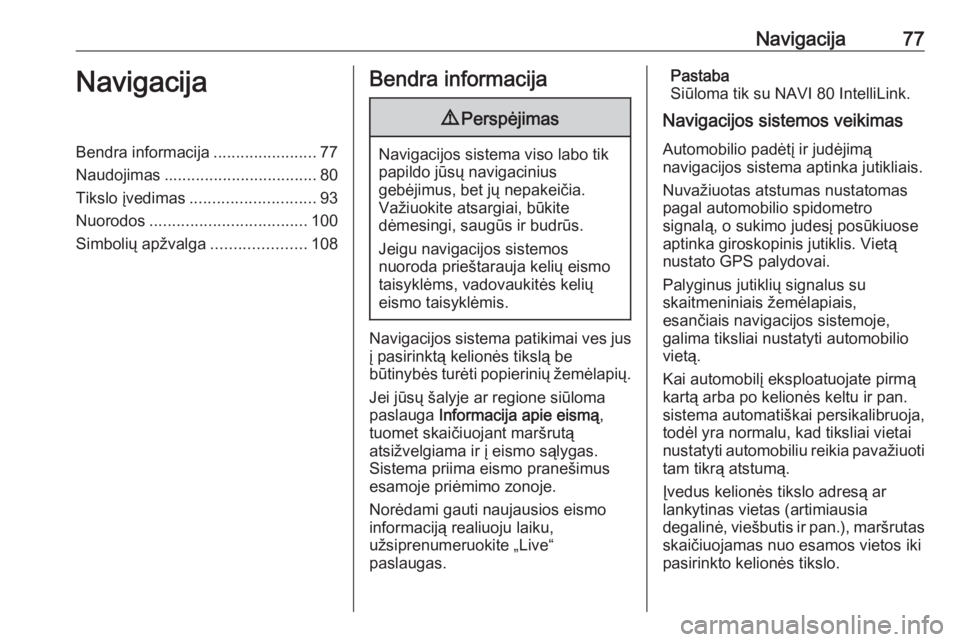
Navigacija77NavigacijaBendra informacija.......................77
Naudojimas .................................. 80
Tikslo ńĮvedimas ............................ 93
Nuorodos ................................... 100
SimboliŇ≥ apŇĺvalga .....................108Bendra informacija9Perspńójimas
Navigacijos sistema viso labo tik
papildo jŇęsŇ≥ navigacinius
gebńójimus, bet jŇ≥ nepakeińćia.
VaŇĺiuokite atsargiai, bŇękite
dńómesingi, saugŇęs ir budrŇęs.
Jeigu navigacijos sistemos
nuoroda prieŇ°tarauja keliŇ≥ eismo taisyklńóms, vadovaukitńós keliŇ≥
eismo taisyklńómis.
Navigacijos sistema patikimai ves jus
ńĮ pasirinktńÖ kelionńós tikslńÖ be
bŇętinybńós turńóti popieriniŇ≥ ŇĺemńólapiŇ≥.
Jei jŇęsŇ≥ Ň°alyje ar regione siŇęloma
paslauga Informacija apie eismńÖ ,
tuomet skaińćiuojant marŇ°rutńÖ
atsiŇĺvelgiama ir ńĮ eismo sńÖlygas.
Sistema priima eismo praneŇ°imus
esamoje prińómimo zonoje.
Norńódami gauti naujausios eismo
informacijńÖ realiuoju laiku,
uŇĺsiprenumeruokite ‚ÄěLive‚Äú
paslaugas.
Pastaba
SiŇęloma tik su NAVI 80 IntelliLink.
Navigacijos sistemos veikimas
Automobilio padńótńĮ ir judńójimńÖ
navigacijos sistema aptinka jutikliais.
NuvaŇĺiuotas atstumas nustatomas
pagal automobilio spidometro
signalńÖ, o sukimo judesńĮ posŇękiuose
aptinka giroskopinis jutiklis. VietńÖ
nustato GPS palydovai.
Palyginus jutikliŇ≥ signalus su
skaitmeniniais Ňĺemńólapiais,
esanńćiais navigacijos sistemoje,
galima tiksliai nustatyti automobilio vietńÖ.
Kai automobilńĮ eksploatuojate pirmńÖ
kartńÖ arba po kelionńós keltu ir pan.
sistema automatiŇ°kai persikalibruoja,
todńól yra normalu, kad tiksliai vietai
nustatyti automobiliu reikia pavaŇĺiuoti tam tikrńÖ atstumńÖ.
ńģvedus kelionńós tikslo adresńÖ ar lankytinas vietas (artimiausia
degalinńó, vieŇ°butis ir pan.), marŇ°rutas
skaińćiuojamas nuo esamos vietos iki
pasirinkto kelionńós tikslo.
Page 78 of 135
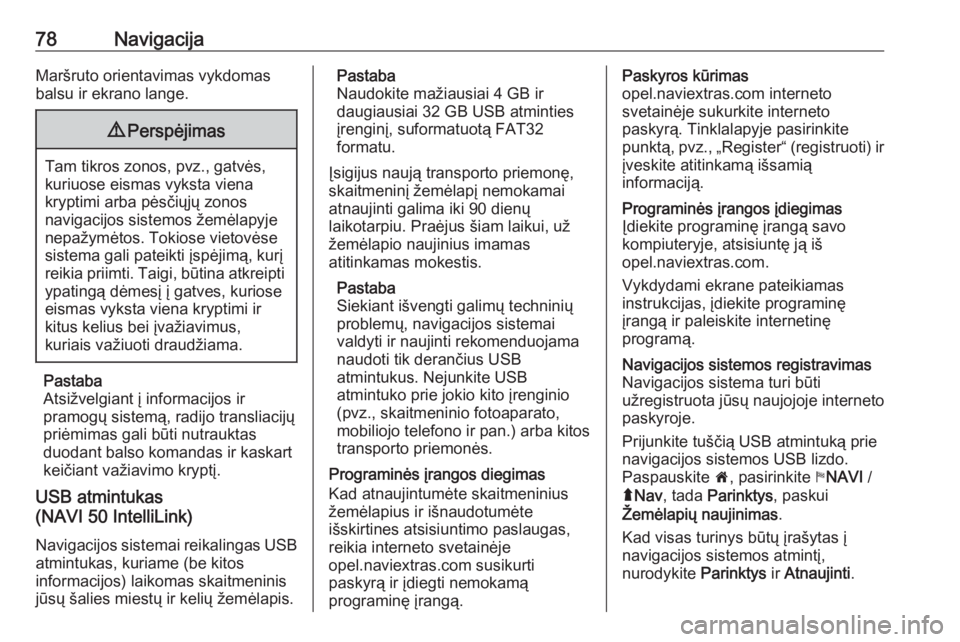
78NavigacijaMarŇ°ruto orientavimas vykdomas
balsu ir ekrano lange.9 Perspńójimas
Tam tikros zonos, pvz., gatvńós,
kuriuose eismas vyksta viena
kryptimi arba pńósńćiŇ≥jŇ≥ zonos
navigacijos sistemos Ňĺemńólapyje
nepaŇĺymńótos. Tokiose vietovńóse
sistema gali pateikti ńĮspńójimńÖ, kurńĮ
reikia priimti. Taigi, bŇętina atkreipti
ypatingńÖ dńómesńĮ ńĮ gatves, kuriose
eismas vyksta viena kryptimi ir
kitus kelius bei ńĮvaŇĺiavimus,
kuriais vaŇĺiuoti draudŇĺiama.
Pastaba
AtsiŇĺvelgiant ńĮ informacijos ir
pramogŇ≥ sistemńÖ, radijo transliacijŇ≥
prińómimas gali bŇęti nutrauktas
duodant balso komandas ir kaskart
keińćiant vaŇĺiavimo kryptńĮ.
USB atmintukas
(NAVI 50 IntelliLink)
Navigacijos sistemai reikalingas USB
atmintukas, kuriame (be kitos
informacijos) laikomas skaitmeninis
jŇęsŇ≥ Ň°alies miestŇ≥ ir keliŇ≥ Ňĺemńólapis.
Pastaba
Naudokite maŇĺiausiai 4 GB ir
daugiausiai 32 GB USB atminties
ńĮrenginńĮ, suformatuotńÖ FAT32
formatu.
ńģsigijus naujńÖ transporto priemonńô,
skaitmeninńĮ ŇĺemńólapńĮ nemokamai
atnaujinti galima iki 90 dienŇ≥
laikotarpiu. Prańójus Ň°iam laikui, uŇĺ
Ňĺemńólapio naujinius imamas
atitinkamas mokestis.
Pastaba
Siekiant iŇ°vengti galimŇ≥ techniniŇ≥ problemŇ≥, navigacijos sistemai
valdyti ir naujinti rekomenduojama
naudoti tik deranńćius USB
atmintukus. Nejunkite USB
atmintuko prie jokio kito ńĮrenginio
(pvz., skaitmeninio fotoaparato,
mobiliojo telefono ir pan.) arba kitos
transporto priemonńós.
Programinńós ńĮrangos diegimas
Kad atnaujintumńóte skaitmeninius
Ňĺemńólapius ir iŇ°naudotumńóte
iŇ°skirtines atsisiuntimo paslaugas,
reikia interneto svetainńóje
opel.naviextras.com susikurti
paskyrńÖ ir ńĮdiegti nemokamńÖ
programinńô ńĮrangńÖ.Paskyros kŇęrimas
opel.naviextras.com interneto
svetainńóje sukurkite interneto
paskyrńÖ. Tinklalapyje pasirinkite
punktńÖ, pvz., ‚ÄěRegister‚Äú (registruoti) ir ńĮveskite atitinkamńÖ iŇ°samińÖ
informacijńÖ.Programinńós ńĮrangos ńĮdiegimas
ńģdiekite programinńô ńĮrangńÖ savo
kompiuteryje, atsisiuntńô jńÖ iŇ°
opel.naviextras.com.
Vykdydami ekrane pateikiamas
instrukcijas, ńĮdiekite programinńô
ńĮrangńÖ ir paleiskite internetinńô
programńÖ.Navigacijos sistemos registravimas
Navigacijos sistema turi bŇęti
uŇĺregistruota jŇęsŇ≥ naujojoje interneto
paskyroje.
Prijunkite tuŇ°ńćińÖ USB atmintukńÖ prie
navigacijos sistemos USB lizdo.
Paspauskite 7, pasirinkite yNAVI /
√Ĺ Nav , tada Parinktys , paskui
ŇĹemńólapiŇ≥ naujinimas .
Kad visas turinys bŇętŇ≥ ńĮraŇ°ytas ńĮ
navigacijos sistemos atmintńĮ,
nurodykite Parinktys ir Atnaujinti .
Page 79 of 135
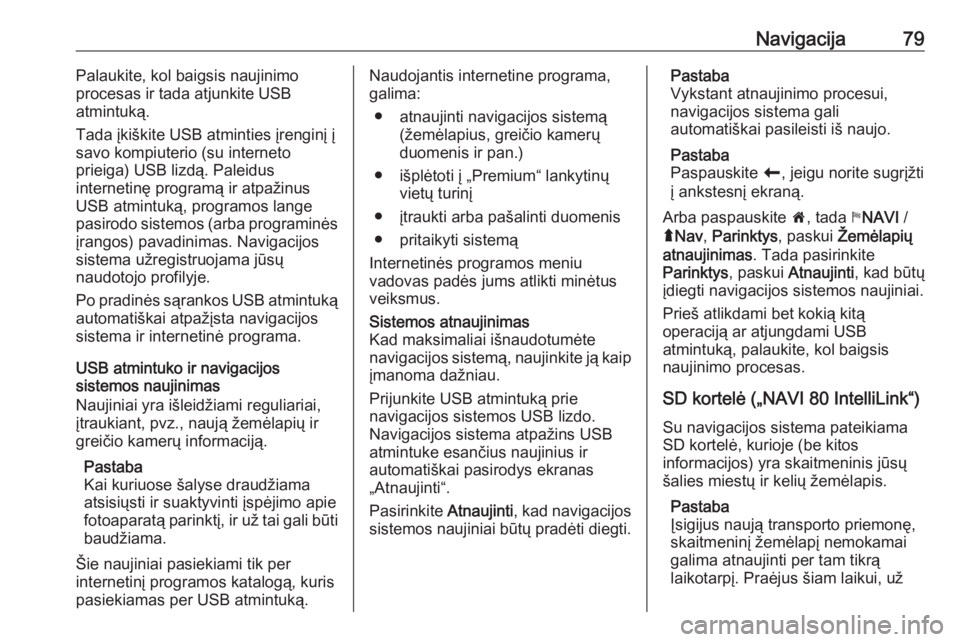
Navigacija79Palaukite, kol baigsis naujinimo
procesas ir tada atjunkite USB
atmintukńÖ.
Tada ńĮkiŇ°kite USB atminties ńĮrenginńĮ ńĮ savo kompiuterio (su interneto
prieiga) USB lizdńÖ. Paleidus
internetinńô programńÖ ir atpaŇĺinus
USB atmintukńÖ, programos lange
pasirodo sistemos (arba programinńós
ńĮrangos) pavadinimas. Navigacijos
sistema uŇĺregistruojama jŇęsŇ≥
naudotojo profilyje.
Po pradinńós sńÖrankos USB atmintukńÖ automatiŇ°kai atpaŇĺńĮsta navigacijos
sistema ir internetinńó programa.
USB atmintuko ir navigacijos
sistemos naujinimas
Naujiniai yra iŇ°leidŇĺiami reguliariai,
ńĮtraukiant, pvz., naujńÖ ŇĺemńólapiŇ≥ ir
greińćio kamerŇ≥ informacijńÖ.
Pastaba
Kai kuriuose Ň°alyse draudŇĺiama atsisiŇ≥sti ir suaktyvinti ńĮspńójimo apie
fotoaparatńÖ parinktńĮ, ir uŇĺ tai gali bŇęti
baudŇĺiama.
҆ie naujiniai pasiekiami tik per
internetinńĮ programos katalogńÖ, kuris
pasiekiamas per USB atmintukńÖ.Naudojantis internetine programa,
galima:
‚óŹ atnaujinti navigacijos sistemńÖ (Ňĺemńólapius, greińćio kamerŇ≥
duomenis ir pan.)
‚óŹ iŇ°plńótoti ńĮ ‚ÄěPremium‚Äú lankytinŇ≥ vietŇ≥ turinńĮ
‚óŹ ńĮtraukti arba paŇ°alinti duomenis
‚óŹ pritaikyti sistemńÖ
Internetinńós programos meniu
vadovas padńós jums atlikti minńótus
veiksmus.Sistemos atnaujinimas
Kad maksimaliai iŇ°naudotumńóte
navigacijos sistemńÖ, naujinkite jńÖ kaip ńĮmanoma daŇĺniau.
Prijunkite USB atmintukńÖ prie
navigacijos sistemos USB lizdo.
Navigacijos sistema atpaŇĺins USB
atmintuke esanńćius naujinius ir
automatiŇ°kai pasirodys ekranas
‚ÄěAtnaujinti‚Äú.
Pasirinkite Atnaujinti, kad navigacijos
sistemos naujiniai bŇętŇ≥ pradńóti diegti.Pastaba
Vykstant atnaujinimo procesui,
navigacijos sistema gali
automatiŇ°kai pasileisti iŇ° naujo.
Pastaba
Paspauskite r, jeigu norite sugrńĮŇĺti
ńĮ ankstesnńĮ ekranńÖ.
Arba paspauskite 7, tada yNAVI /
√Ĺ Nav , Parinktys , paskui ŇĹemńólapiŇ≥
atnaujinimas . Tada pasirinkite
Parinktys , paskui Atnaujinti , kad bŇętŇ≥
ńĮdiegti navigacijos sistemos naujiniai.
PrieŇ° atlikdami bet kokińÖ kitńÖ
operacijńÖ ar atjungdami USB
atmintukńÖ, palaukite, kol baigsis
naujinimo procesas.
SD kortelńó (‚ÄěNAVI 80 IntelliLink‚Äú) Su navigacijos sistema pateikiama
SD kortelńó, kurioje (be kitos
informacijos) yra skaitmeninis jŇęsŇ≥
Ň°alies miestŇ≥ ir keliŇ≥ Ňĺemńólapis.
Pastaba
ńģsigijus naujńÖ transporto priemonńô, skaitmeninńĮ ŇĺemńólapńĮ nemokamai
galima atnaujinti per tam tikrńÖ
laikotarpńĮ. Prańójus Ň°iam laikui, uŇĺ
Page 80 of 135
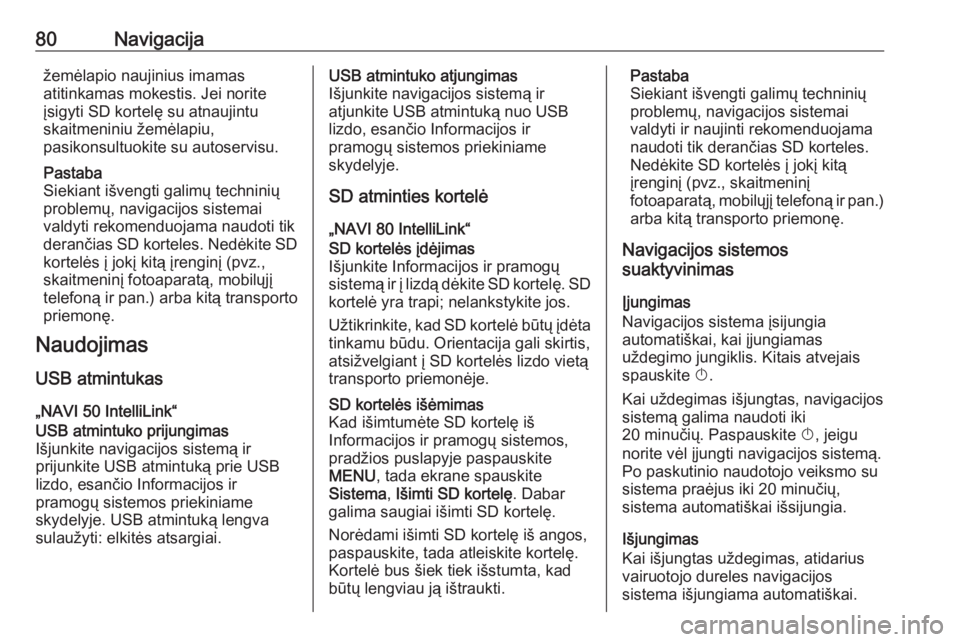
80NavigacijaŇĺemńólapio naujinius imamas
atitinkamas mokestis. Jei norite
ńĮsigyti SD kortelńô su atnaujintu
skaitmeniniu Ňĺemńólapiu,
pasikonsultuokite su autoservisu.
Pastaba
Siekiant iŇ°vengti galimŇ≥ techniniŇ≥
problemŇ≥, navigacijos sistemai
valdyti rekomenduojama naudoti tik
deranńćias SD korteles. Nedńókite SD kortelńós ńĮ jokńĮ kitńÖ ńĮrenginńĮ (pvz.,
skaitmeninńĮ fotoaparatńÖ, mobilŇ≥jńĮ
telefonńÖ ir pan.) arba kitńÖ transporto
priemonńô.
Naudojimas
USB atmintukas
‚ÄěNAVI 50 IntelliLink‚ÄúUSB atmintuko prijungimas
IŇ°junkite navigacijos sistemńÖ ir
prijunkite USB atmintukńÖ prie USB
lizdo, esanńćio Informacijos ir
pramogŇ≥ sistemos priekiniame
skydelyje. USB atmintukńÖ lengva
sulauŇĺyti: elkitńós atsargiai.USB atmintuko atjungimas
IŇ°junkite navigacijos sistemńÖ ir
atjunkite USB atmintukńÖ nuo USB lizdo, esanńćio Informacijos ir
pramogŇ≥ sistemos priekiniame
skydelyje.
SD atminties kortelńó
‚ÄěNAVI 80 IntelliLink‚ÄúSD kortelńós ńĮdńójimas
IŇ°junkite Informacijos ir pramogŇ≥
sistemńÖ ir ńĮ lizdńÖ dńókite SD kortelńô. SD
kortelńó yra trapi; nelankstykite jos.
UŇĺtikrinkite, kad SD kortelńó bŇętŇ≥ ńĮdńóta tinkamu bŇędu. Orientacija gali skirtis,
atsiŇĺvelgiant ńĮ SD kortelńós lizdo vietńÖ
transporto priemonńóje.SD kortelńós iŇ°ńómimas
Kad iŇ°imtumńóte SD kortelńô iŇ°
Informacijos ir pramogŇ≥ sistemos,
pradŇĺios puslapyje paspauskite
MENU , tada ekrane spauskite
Sistema , IŇ°imti SD kortelńô . Dabar
galima saugiai iŇ°imti SD kortelńô.
Norńódami iŇ°imti SD kortelńô iŇ° angos,
paspauskite, tada atleiskite kortelńô.
Kortelńó bus Ň°iek tiek iŇ°stumta, kad
bŇętŇ≥ lengviau jńÖ iŇ°traukti.Pastaba
Siekiant iŇ°vengti galimŇ≥ techniniŇ≥
problemŇ≥, navigacijos sistemai
valdyti ir naujinti rekomenduojama
naudoti tik deranńćias SD korteles.
Nedńókite SD kortelńós ńĮ jokńĮ kitńÖ
ńĮrenginńĮ (pvz., skaitmeninńĮ
fotoaparatńÖ, mobilŇ≥jńĮ telefonńÖ ir pan.)
arba kitńÖ transporto priemonńô.
Navigacijos sistemos
suaktyvinimas
ńģjungimas
Navigacijos sistema ńĮsijungia
automatiŇ°kai, kai ńĮjungiamas
uŇĺdegimo jungiklis. Kitais atvejais
spauskite X.
Kai uŇĺdegimas iŇ°jungtas, navigacijos
sistemńÖ galima naudoti iki
20 minuńćiŇ≥. Paspauskite X, jeigu
norite vńól ńĮjungti navigacijos sistemńÖ.
Po paskutinio naudotojo veiksmo su
sistema prańójus iki 20 minuńćiŇ≥,
sistema automatiŇ°kai iŇ°sijungia.
IŇ°jungimas
Kai iŇ°jungtas uŇĺdegimas, atidarius
vairuotojo dureles navigacijos
sistema iŇ°jungiama automatiŇ°kai.
 1
1 2
2 3
3 4
4 5
5 6
6 7
7 8
8 9
9 10
10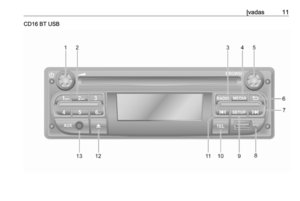 11
11 12
12 13
13 14
14 15
15 16
16 17
17 18
18 19
19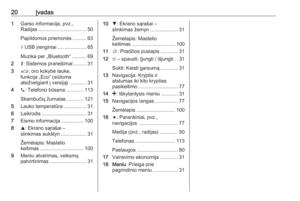 20
20 21
21 22
22 23
23 24
24 25
25 26
26 27
27 28
28 29
29 30
30 31
31 32
32 33
33 34
34 35
35 36
36 37
37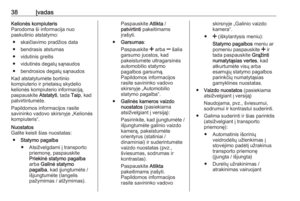 38
38 39
39 40
40 41
41 42
42 43
43 44
44 45
45 46
46 47
47 48
48 49
49 50
50 51
51 52
52 53
53 54
54 55
55 56
56 57
57 58
58 59
59 60
60 61
61 62
62 63
63 64
64 65
65 66
66 67
67 68
68 69
69 70
70 71
71 72
72 73
73 74
74 75
75 76
76 77
77 78
78 79
79 80
80 81
81 82
82 83
83 84
84 85
85 86
86 87
87 88
88 89
89 90
90 91
91 92
92 93
93 94
94 95
95 96
96 97
97 98
98 99
99 100
100 101
101 102
102 103
103 104
104 105
105 106
106 107
107 108
108 109
109 110
110 111
111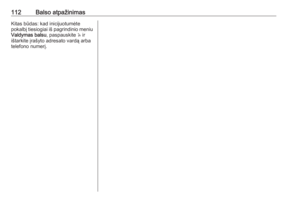 112
112 113
113 114
114 115
115 116
116 117
117 118
118 119
119 120
120 121
121 122
122 123
123 124
124 125
125 126
126 127
127 128
128 129
129 130
130 131
131 132
132 133
133 134
134